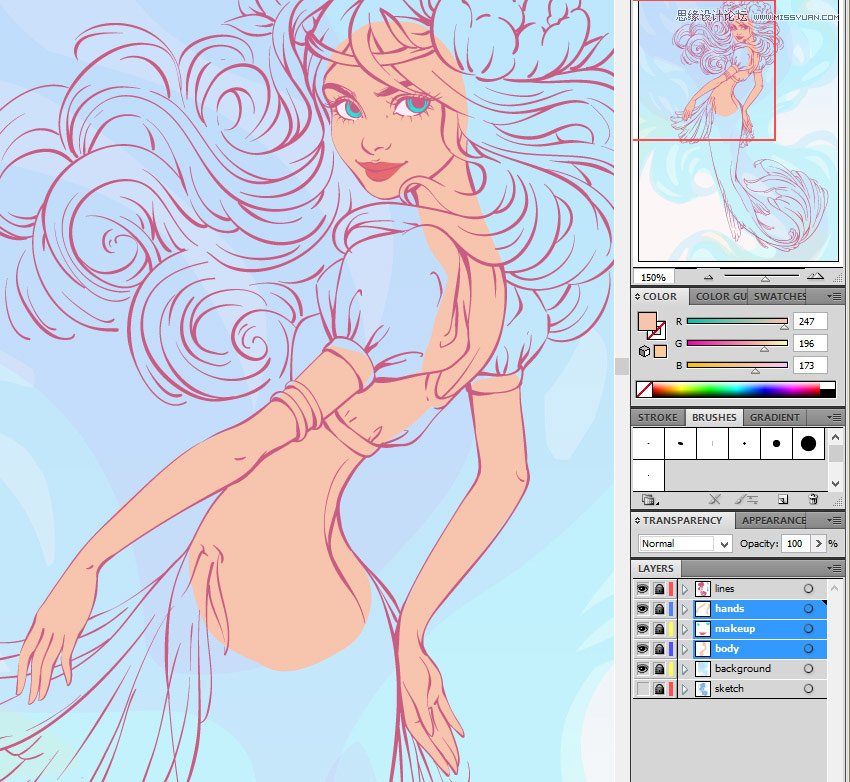来源:网络 作者:佚名
步骤4
选择不透明度为25%的浅绿松石色,绘制草图后背景图案的主要形状。为了您的方便,您可以使用铅笔工具(N)或钢笔工具(P)。
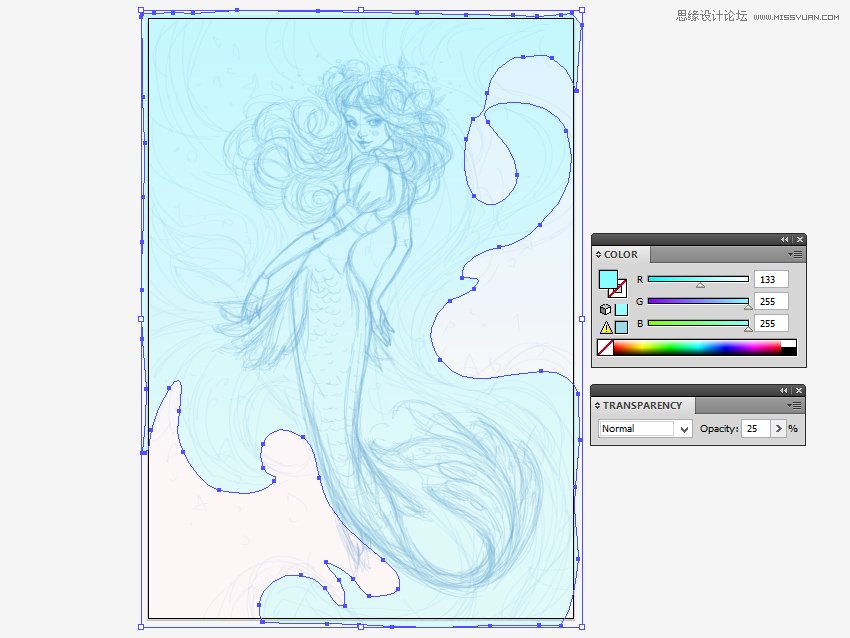
这样,在主窗体中绘制更详细的图案形状。使用铅笔工具(N)绘制整个形状很困难,所以我们将创建一些较小的形状,然后将它们合并。打开Pathfinder面板并单击Unite。 用浅蓝色填充这个形状,25%不透明度。
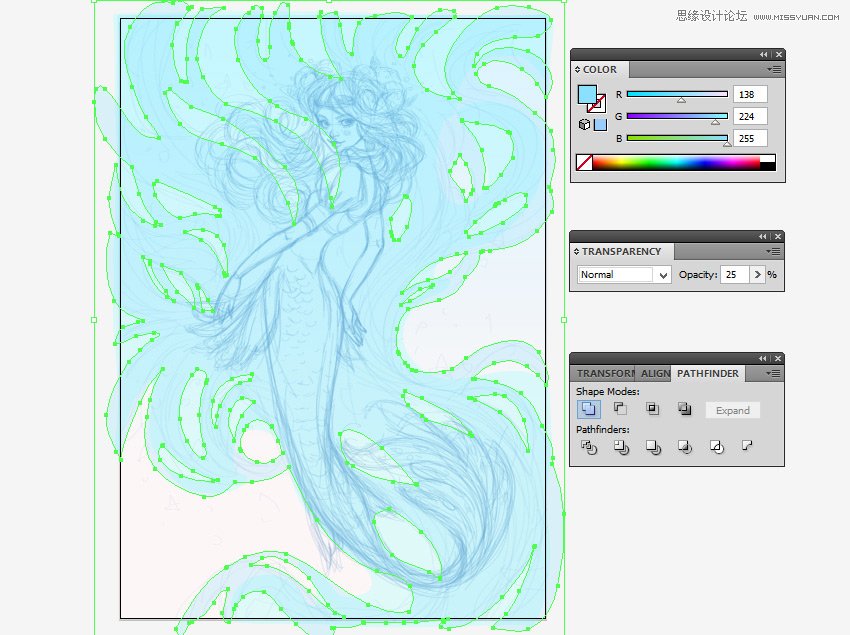
添加10%不透明度的紫色和黄色形状。
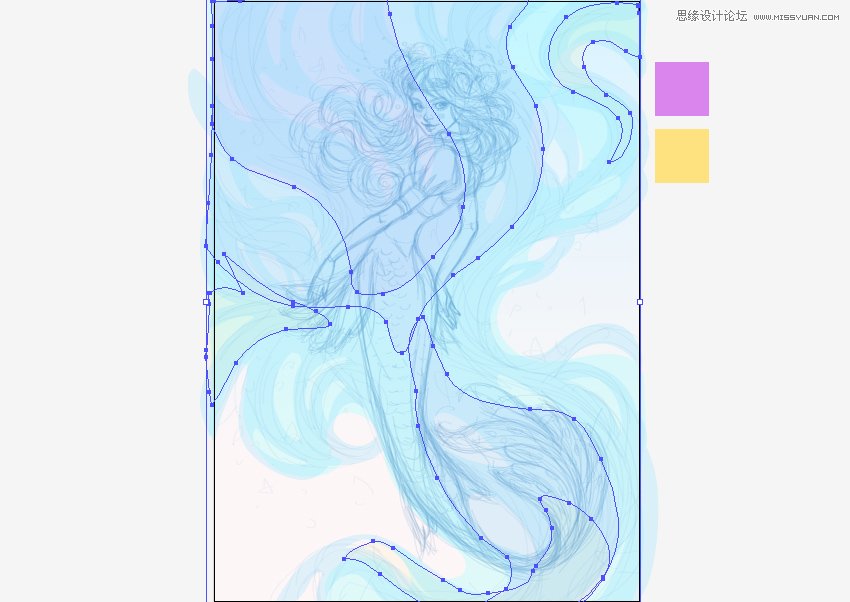
使“草图”图层不可见。我们不再需要这个了。
第5步
那么现在是绘制角色主要形状的时候了。
首先,让我们改变我们美人鱼的轮廓颜色。选择线条形状并用栗色填充。
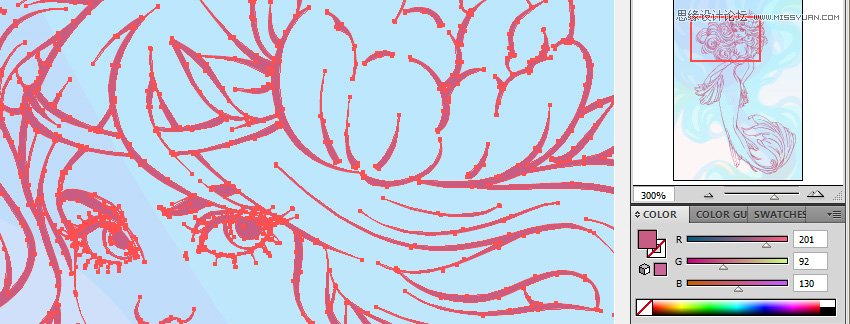
第6步
现在我们需要创建基本颜色的样本。我选择了粉红色,黄色和蓝色的柔和纯色调。
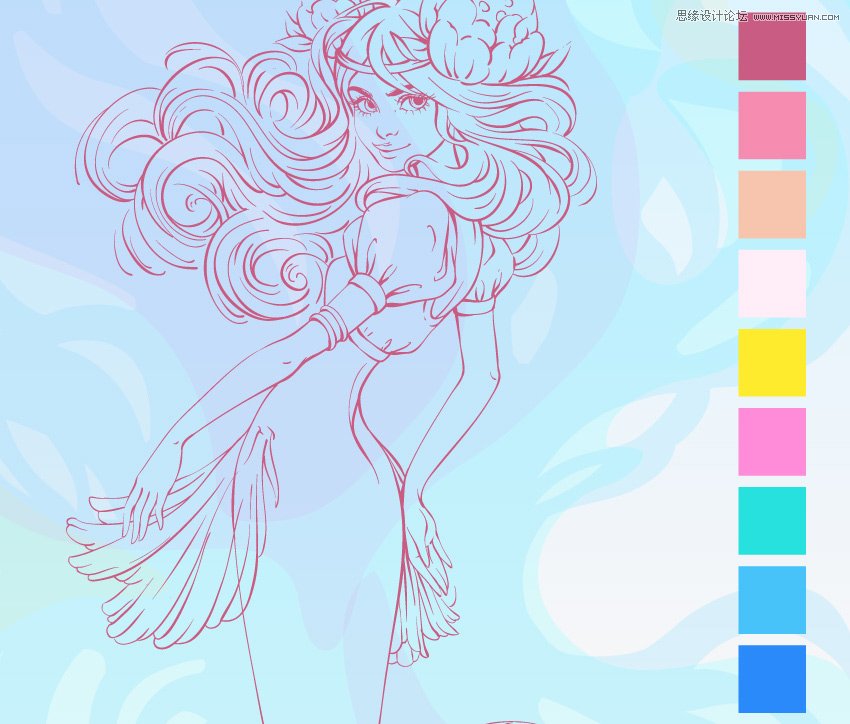
第七步
现在是开始绘画的时候了。从你的色板选择颜色。使用铅笔工具(N)和钢笔工具(P)或Blob画笔工具(Shift-B),无论您喜欢为主要形状。
在不同的图层上绘制身体,化妆和手,并按下图所示进行组织。